Az ikonra történő kattintást követően a felületen két sor jelenik meg:
|
|
|
- Zsombor Fazekas
- 8 évvel ezelőtt
- Látták:
Átírás
1 1.2 Kontírozás A kontírozás megkezdését megelőzően az alábbi képernyőképet láthatjuk. A kontírozás elkezdése előtt ellenőrizzük, hogy az adott számlaszámhoz (példánkban a 2013/S01173 számú számla) kapcsolódó rendelést ( példánkban az R/ számú) kezdjük-e el kontírozni. A kontírozás megkezdését a képernyőn látható eredménytábla (legfrissebb verziókban Kontírozás ) ikonra történő kattintással kezdhetjük el:
2 Az ikonra történő kattintást követően a felületen két sor jelenik meg: - az első sor a K351-es rovat Működési célú előzetesen felszámított általános forgalmi adó Ft összegben - a második sor a K 331-es rovat Közüzemi díjak Ft értékben A kontírozás elkezdéséhez a kontírozandó sorra kell állnunk és duplán rákattintani az adott sorra. Ezt követően egy újabb ablak jelenik meg, az ablakban látható:
3 - kötváll/követelés azonosító ( R/ ) - könyvelendő érték ( Ft ) - rovat (K331) - rovatnév (közüzemi díjak) - érték ( Ft) - számlaszám ( , közüzemi díjak kötváll.) - ellenszámla ( 0022) - szervezeti kód (0001) Látható, hogy a program a kontírozáshoz kapcsolódó valamennyi tételt bekészíti az ablakba, megjegyzés beírására valamint kódok megadására van lehetőség. Amennyiben nem kívánunk egyéb információkat megadni, úgy a mentés gombra kell kattintanunk. A felületen láthatjuk, hogy egy újabb sor jött létre (kék színű sor) amely esetében az ellenszámla mezőbe a 0021-es számlaszám került. Ez a sor nem más, mint az előzetes kötelezettségvállalás ún. visszaforgató lépése. Megjegyezzük, hogy ez a lépés csak azon tételek esetében jön létre, ahol történt előzetes kötelezettségvállalás (rendelés vagy szerződés), ahol a kötelezettségvállalás direkt módon a számla beérkezésével egy időben jött létre, ott ez a tétel nem jelenik meg, a 0021-es ellenszámlára nem képződnek sorok.
4 Nézzük a következő tétel, az áfa kontírozását: újból ráállunk az adott sorra, és duplán kattintunk, megjelennek a következő sorok: - kötelezettségvállalás azonosító ( R/ ) - Könyvelendő érték ( Ft ) - rovat (K351) - rovatnév (Műk. célú előzetesen felszámított ÁFA) - érték (27000 Ft) - számlaszám ( ) - számlanév ( Műk. célú előzetesen felszámított ÁFA) - ellenszámla (0022) - szervezeti kód (0001) Hasonlóan a nettó érték kontírozásakor jelen esetben is több szürke színű cellát láthatunk, azokon változtatást végrehajtani nem lehet, az adatok ellenőrzését követően, ha nem akarunk további kódokat a tételhez rendelni a mentés gombra kattinthatunk.
5 A mentést követően a felületen ismét létrejött egy újabb sor, (kék színű sor) a 0021 ellenszámlával szemben, megjegyezzük ismét a nettó érték kontírozásánál írottakat, hogy ez a sor csak azoknál a tételeknél jön létre, amelyek esetében történt előzetesen kötelezettségvállalás rendelés vagy szerződés formájában. Az Áfa kontírozásával megtörtént a költségvetési számvitel szerinti végleges kötelezettségvállalás és az előzetes kötelezettségvállalás visszaforgató lépésének kontírozása. A következő lépés a pénzügyi számvitel szerinti kontírozás, elsőként a nettó értéket fogjuk kontírozni. A fekete színű sorra kell duplán kattintanunk, amelyet követően az alábbi felület jelenik meg: - kötváll/követelés azonosító (R/ ) - könyvelendő érték ( Ft )
6 - rovat (K331) - rovatnév (közüzemi díjak) - érték ( Ft) - ellenszámla (4213) - átvezetés (591) A számlaszám hiányzik, ennek kitöltéséhez a mező mellett található három pontra kell kattintanunk. A számlaszámok kiválasztásához egy újabb felület jelenik meg, a listában azok a számlaszámok jelennek meg, amelyek az Einstein táblában ehhez a rovathoz hozzárendelésre kerültek, ezek közül van lehetőségünk választani. Példaként kiválasztjuk a listában szereplő 521 Áramdíj számlát, majd a kiválaszt gombra kattintunk.
7 A kontírozási ablakban megjelenik az általunk választott számlaszám, mivel azonban 5-el kezdődő számlaszámra kontíroztunk, így szükséges másodlagos számlaszám megadása is, ennek kiválasztásához a mező mellett található három pontra kell kattintanunk. A választáshoz ismét megjelenik egy ablak, amelyben felsorolásra kerülnek a számlaszámok, amelyek közül választhatunk. Példánkban kiválasztjuk a 61 javító-karbantartó műhelyek költségei számlát, majd a kiválaszt gombra kattintunk. A másodlagos számla választását követően beemelődik a cellába az általunk kiválasztott számlaszám, ha egyéb kódot nem akarunk hozzárendelni, megnevezést nem kívánunk hozzáfűzni, a mentés gombra kell kattintanunk.
8 A mentést követően a pénzügyi számvitel szerint megtörtént a nettó érték kontírozása. Az Áfa összegének pénzügyi számvitel szerinti kontírozása következik. Ehhez a képernyő bal alsó sarkán található Pénzügyi Áfa ikonra kell kattintanunk.
9 A kontírozási ablakban egy újabb sor jelenik meg, duplán belekattintunk az adott sorba: Megjelenik az Áfa kontírozására szolgáló ablak, amelyben a következő információk találhatók: - Kötváll/követelés azonosító ( R/ ) - Áfa alap ( Ft) - Áfa érték ( Ft) - Ellenszámla (4213) - szervezeti kód (0001) - egységkód (0001)
10 Az ablakban még egyéb információt is találunk, így a tárgyi eszközre vonatkozó információ N nemen áll, ez ezt jelenti, hogy a számla, amelynek kontírozását végezzük nem tárgyi eszköz beszerzéshez kapcsolódik. Az Áfa alap és Áfa érték cellákban azonos érték jelenik meg. Ki kell választanunk a tételhez kapcsolódó Áfa kulcsot, ehhez az Áfa % fülre kell kattintanunk, és ki kell választanunk a megfelelő Áfa kulcsot. Példánkban a tételhez 27 %-os Áfa kulcs tartozik, így azt választjuk ki. A választást követően az Áfa érték cellában Ft összegre módosul. Meg kell adnunk az Áfa bontást is, erre a célra szolgáló cella melletti három pontra kell kattintanunk, majd megjelenik egy felület: amely az Áfa bontás választására szolgál, példánkban kiválasztjuk az első tételt ( levonható), majd a kiválaszt gombra kattintunk.
11 A választás eredményeként az Áfa számlaszám is megjelenik ( előzetesen felszámított általános forgalmi adó ). Megjegyezzük, hogy a számlatükörben az Áfa típusú számlák esetében az Áfa jellege kötelezően kitöltendő információ. Amennyiben egyéb kódot, megjegyzést a tételhez nem kívánunk hozzáfűzni a mentés gombra kell kattintanunk. A pénzügyi Áfa kontírozásával megtörtént a költségvetési számvitelben a végleges kötelezettségvállalás és az ahhoz kapcsolódó visszaforgató lépésnek, valamint a pénzügyi számvitel szerinti nettó ás Áfa tétel kontírozása. A következő lépés a pénzforgalmi teljesítés előkontírozása, ehhez egy újabb gomb áll rendelkezésre.
12 A gombra történő kattintást követően a táblában újabb három sor jelenik meg, az első két sor a költségvetési számvitelhez, a harmadik sor a pénzügyi számvitelhez kapcsolódó tétel. A kontírozás folytatásához kattintsunk az első sorba duplán. Megjelenik egy ablak, amelyben a következő információk szerepelnek: - kötváll/követelés azonosító ( R/ ) - könyvelendő érték ( Ft) - rovat (K331) - rovatnév (közüzemi díjak) - érték ( Ft)
13 - számlaszám ( ) - számlanév (közüzemi díjak teljesítés ) A pénzforgalmi teljesítés kontírozásához ellenszámlát kell választani, az ellenszámla a kormányzati funkció lesz. Jelen dokumentáció összeállításakor hatályos kormányzati funkció törzs jogszabály hiányában még nem áll rendelkezésre. Az ellenszámla kiválasztásához a cella mellett található három pontra kell kattintanunk. Választásra a program felkínálja a kialakított saját kormányzati funkció törzset. Ismét megjegyezzük, hogy jogszabály a kormányzati funkciókról még nem áll rendelkezésre, így a példánkban próba funkciók felvételére került sor. Kiválasztjuk az első tételt és a kiválaszt gombra kattintunk. Megjelenik az ablakban az általunk kiválasztott tétel, a mentés gombra kattintunk.
14 Az áfa érték kontírozásához duplán kattintunk az adott sorra. Ismét megjelenik egy ablak, amelyben a következő információkat láthatjuk: - kötváll/követelés azonosító ( R/ ) - könyvelendő érték ( Ft) - rovat (K351) - rovatnév (működési célú előzetesen felszámított áfa) - érték (27000 Ft) - számlaszám ( ) - számlanév (működési célú előzetesen felszámított áfa) Ismét az ellenszámla fülre kattintunk és választunk ismét kormányzati funkciót.
15 Hasonlóan a nettó értékhez kiválasztjuk a legelső tételt, a kiválaszt gombra kattintunk. Az általunk választott ellenszámla megjelenik az ablakban, a mentés gombra kell kattintanunk.
16 Az utolsó tétel a pénzügyi számvitel szerinti pénzforgalmi teljesítés előkontírozása, duplán rákattintunk az adott sorra. Megjelenik egy ablak, amelyben a következő információkat látjuk: - kötváll/követelés azonosító ( R/ ) - könyvelendő érték ( Ft ) - érték ( Ft) - számlaszám (4213) - számlanév (T. évi kötelezettségek dologi kiadások) A kontírozáshoz ellenszámlát kell választanunk.
17 Az ellenszámla a pénzügyi kiegyenlítésre szolgáló bank- és pénztár számlákat tartalmazza, amelyek közül kell választanunk, példánkban válasszuk a legelső tételt, és kattintsunk a kiválaszt gombra. Az általunk választott ellenszámla megjelenik az ablakban, kattintsunk a mentés gombra.
18 Az utolsó tétel rögzítését követően készültünk el a kontírozással.
1) Kontírozás megkezdését megelőző lépések a Készlet modulban. A kontírozást a Készlet a főkönyvnek egy menüpont futtatásával adja át:
 1) Kontírozás megkezdését megelőző lépések a Készlet modulban 1.1 Bizonylat ellenőrzés és automatikus kontírozás A 2014 évi számviteli változások miatt a Készlet programban is szükségessé válik a kontírozás,
1) Kontírozás megkezdését megelőző lépések a Készlet modulban 1.1 Bizonylat ellenőrzés és automatikus kontírozás A 2014 évi számviteli változások miatt a Készlet programban is szükségessé válik a kontírozás,
1) Szállítói számla kontírozásának megkezdését megelőző lépések a Tárgyi eszköz modulban
 1) Szállítói számla kontírozásának megkezdését megelőző lépések a Tárgyi eszköz modulban Bizonylat pénzügyi ellenőrzése és kontírozása A Pénzügy modulban történő kontírozást megelőzően a Tárgyi eszköz
1) Szállítói számla kontírozásának megkezdését megelőző lépések a Tárgyi eszköz modulban Bizonylat pénzügyi ellenőrzése és kontírozása A Pénzügy modulban történő kontírozást megelőzően a Tárgyi eszköz
1) A Bér jellegű kifizetési tételek kontírozásához szükséges előfeltételek
 1) A Bér jellegű kifizetési tételek kontírozásához szükséges előfeltételek Bér típusú kötelezettségvállalás szerződés rögzítése a Rendelés modulban. A kontírozáskor a rendszer a szerződés típusát vizsgálja,
1) A Bér jellegű kifizetési tételek kontírozásához szükséges előfeltételek Bér típusú kötelezettségvállalás szerződés rögzítése a Rendelés modulban. A kontírozáskor a rendszer a szerződés típusát vizsgálja,
FŐKÖNYV ÁLTALÁNOS TÁJÉKOZTATÓ TÖRZSEK KIALAKÍTÁSA
 FŐKÖNYV ÁLTALÁNOS TÁJÉKOZTATÓ TÖRZSEK KIALAKÍTÁSA A törzsadatok kialakítására a következő sorrendet javasoljuk: 1.) Rovattörzs kialakítása: elsődleges fontosságú, mivel a kötelezettségvállalás a rovatok
FŐKÖNYV ÁLTALÁNOS TÁJÉKOZTATÓ TÖRZSEK KIALAKÍTÁSA A törzsadatok kialakítására a következő sorrendet javasoljuk: 1.) Rovattörzs kialakítása: elsődleges fontosságú, mivel a kötelezettségvállalás a rovatok
Új típusú (gombos) működés
 Új típusú (gombos) működés A pénzügy 2014.3.1.1 verziótól változik a kontírozás. 1 A változás okai: A hatályos jogszabály a pénzmozgások döntő többségében követelésekhez, kötelezettségekhez köti, még a
Új típusú (gombos) működés A pénzügy 2014.3.1.1 verziótól változik a kontírozás. 1 A változás okai: A hatályos jogszabály a pénzmozgások döntő többségében követelésekhez, kötelezettségekhez köti, még a
ttárgyi eszköz nyilvántartás folyamata és számvitele 2014-ben
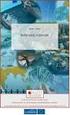 ttárgyi eszköz nyilvántartás folyamata és számvitele 2014-ben CT-EcoSTAT 2014 Új jogszabály: 4/2013. (I. 11.) számú Kormány rendelet Számviteli rend változás Könyvelés bővülése: Költségvetés könyvelés
ttárgyi eszköz nyilvántartás folyamata és számvitele 2014-ben CT-EcoSTAT 2014 Új jogszabály: 4/2013. (I. 11.) számú Kormány rendelet Számviteli rend változás Könyvelés bővülése: Költségvetés könyvelés
Segédlet a 2014 év nyitásához
 Segédlet a 2014 év nyitásához 1 Követelések - kötelezettségek kötelezettségvállalással A 2014 év nyitási segédlete a (régi)pénzügy modul 2013.4.2.2 verziójával a Zárások\Negyedéves zárás\segédlet a 2014.
Segédlet a 2014 év nyitásához 1 Követelések - kötelezettségek kötelezettségvállalással A 2014 év nyitási segédlete a (régi)pénzügy modul 2013.4.2.2 verziójával a Zárások\Negyedéves zárás\segédlet a 2014.
Gyári alkatrészek raktári betárolása modul
 Gyári alkatrészek raktári betárolása modul 1. Bevezetés... 2 2. Új betárolás felvitele... 3 2.1. Megrendelés alapján történő betárolás... 4 2.2. Belső betárolás típusú betárolás... 8 2.3. Raktárközi mozgás
Gyári alkatrészek raktári betárolása modul 1. Bevezetés... 2 2. Új betárolás felvitele... 3 2.1. Megrendelés alapján történő betárolás... 4 2.2. Belső betárolás típusú betárolás... 8 2.3. Raktárközi mozgás
Nem gyári alkatrészek raktári betárolása modul
 Nem gyári alkatrészek raktári betárolása modul 1. Új betárolás felvitele... 3 2.1. Megrendelés alapján történő betárolás... 4 2.2. Belső betárolás típusú betárolás... 7 2.3. Raktárközi mozgás típusú betárolás...
Nem gyári alkatrészek raktári betárolása modul 1. Új betárolás felvitele... 3 2.1. Megrendelés alapján történő betárolás... 4 2.2. Belső betárolás típusú betárolás... 7 2.3. Raktárközi mozgás típusú betárolás...
Dokumentum létrehozása/módosítása a portálon:
 Dokumentum létrehozása/módosítása a portálon: 1. Belépés a szerkesztőfelületre A következő webcímre belépve - http://www.zalaegerszeg.hu/licoms/login - megjelenik a szerkesztőfelület beléptető ablaka,
Dokumentum létrehozása/módosítása a portálon: 1. Belépés a szerkesztőfelületre A következő webcímre belépve - http://www.zalaegerszeg.hu/licoms/login - megjelenik a szerkesztőfelület beléptető ablaka,
Bankszámlakivonat importer leírás
 Bankszámlakivonat importer leírás Célja: A Bankszámlakivonat importer a Kulcs-Könyvelés programba épülő modul, mely a bankok által készített elektronikus bankszámlakivonatok fájljainak beolvasását és abból
Bankszámlakivonat importer leírás Célja: A Bankszámlakivonat importer a Kulcs-Könyvelés programba épülő modul, mely a bankok által készített elektronikus bankszámlakivonatok fájljainak beolvasását és abból
NTAX és Bér nyitása. A gépi nyitás a Főmenü a Cégnyitások / Gépi nyitás (előző évből) menüpontjának elindításával kezdeményezhető.
 NTAX és Bér nyitása A gépi nyitás a Főmenü a Cégnyitások / Gépi nyitás (előző évből) menüpontjának elindításával kezdeményezhető. 0. A bérszámfejtő program nyitása előtt, a 2009-es bér programban a Szerviz
NTAX és Bér nyitása A gépi nyitás a Főmenü a Cégnyitások / Gépi nyitás (előző évből) menüpontjának elindításával kezdeményezhető. 0. A bérszámfejtő program nyitása előtt, a 2009-es bér programban a Szerviz
Kézikönyv. Határozott idejű számla könyvelése - értékesítés
 Kézikönyv Határozott idejű számla könyvelése - értékesítés Tartalomjegyzék 1 ABAS-ERP UTASÍTÁS ÁTTEKINTÉS... 5 2 VEVŐ - ÜRES... 6 3 VEVŐ - MEGJELENÍTÉS [76372 PARTNER PARTNER KERESKEDŐHÁZ KFT] 7 4 ABAS-ERP
Kézikönyv Határozott idejű számla könyvelése - értékesítés Tartalomjegyzék 1 ABAS-ERP UTASÍTÁS ÁTTEKINTÉS... 5 2 VEVŐ - ÜRES... 6 3 VEVŐ - MEGJELENÍTÉS [76372 PARTNER PARTNER KERESKEDŐHÁZ KFT] 7 4 ABAS-ERP
Kézikönyv Tárgyi eszköz modul - 7. rész (tárgyi eszköz számviteli törvény szerinti könyv szerinti értékének kivezetése)
 Kézikönyv Tárgyi eszköz modul - 7. rész (tárgyi eszköz számviteli törvény szerinti könyv szerinti értékének kivezetése) Tartalomjegyzék 1 TARTALOM... 4 2 ABAS ERP UTASÍTÁS ÁTTEKINTÉS... 12 3 ABAS ERP UTASÍTÁS
Kézikönyv Tárgyi eszköz modul - 7. rész (tárgyi eszköz számviteli törvény szerinti könyv szerinti értékének kivezetése) Tartalomjegyzék 1 TARTALOM... 4 2 ABAS ERP UTASÍTÁS ÁTTEKINTÉS... 12 3 ABAS ERP UTASÍTÁS
SEGÉDLET. Kedvezményezettek részére Gyakran előforduló számlarögzítési problémák
 SEGÉDLET Kedvezményezettek részére Gyakran előforduló számlarögzítési problémák 1 TARTALOMJEGYZÉK 1. Elszámolás számla rögzítés... 3 2. Számlaösszesítő esetében ki a szállító?... 4 3. Mi a teendő, ha a
SEGÉDLET Kedvezményezettek részére Gyakran előforduló számlarögzítési problémák 1 TARTALOMJEGYZÉK 1. Elszámolás számla rögzítés... 3 2. Számlaösszesítő esetében ki a szállító?... 4 3. Mi a teendő, ha a
Gyorsított jegybeírás. Felhasználói dokumentáció verzió 2.0.
 Gyorsított jegybeírás Felhasználói dokumentáció verzió 2.0. Budapest, 2006 Változáskezelés Verzió Dátum Változás Pont Cím Oldal Kiadás: 2006.02.17. Verzió: 2.0. Oldalszám: 2 / 19 Tartalomjegyzék 1. Bevezetés...
Gyorsított jegybeírás Felhasználói dokumentáció verzió 2.0. Budapest, 2006 Változáskezelés Verzió Dátum Változás Pont Cím Oldal Kiadás: 2006.02.17. Verzió: 2.0. Oldalszám: 2 / 19 Tartalomjegyzék 1. Bevezetés...
Vevő számlák, egyéb követelések kezelése felhasználói dokumentum Lezárva:
 Vevő számlák, egyéb követelések kezelése felhasználói dokumentum Lezárva: 2015.11.24. Griffsoft Informatikai Zrt. 6723 Szeged, Felső-Tisza part 31-34 M lph. fszt.2. Telefon: (62) 549-100 Telefax: (62)
Vevő számlák, egyéb követelések kezelése felhasználói dokumentum Lezárva: 2015.11.24. Griffsoft Informatikai Zrt. 6723 Szeged, Felső-Tisza part 31-34 M lph. fszt.2. Telefon: (62) 549-100 Telefax: (62)
A Poszeidon Ügyviteli és Iktatási Rendszer felhasználói oktatásának lépései röviden
 A Poszeidon Ügyviteli és Iktatási Rendszer felhasználói oktatásának lépései röviden Vezetők részére Cím: 1111 Budapest, Budafoki út 59. Tel./fax: +36 (1) 209-4748 E-mail: info@sdakft.hu Web: http://www.sdakft.hu/
A Poszeidon Ügyviteli és Iktatási Rendszer felhasználói oktatásának lépései röviden Vezetők részére Cím: 1111 Budapest, Budafoki út 59. Tel./fax: +36 (1) 209-4748 E-mail: info@sdakft.hu Web: http://www.sdakft.hu/
Adó rendelet változások paraméterezése
 Adó rendelet változások paraméterezése Utolsó módosítás: 2017. 11. 23. Tartalomjegyzék Adó rendelet változások paraméterezése... 1 I. Új adónem bevezetése... 2 II. Új települési adó bevezetése... 5 III.
Adó rendelet változások paraméterezése Utolsó módosítás: 2017. 11. 23. Tartalomjegyzék Adó rendelet változások paraméterezése... 1 I. Új adónem bevezetése... 2 II. Új települési adó bevezetése... 5 III.
Pénzügyi bizonylatok kontírozása, könyvelése felhasználói dokumentum Lezárva:
 Pénzügyi bizonylatok kontírozása, könyvelése felhasználói dokumentum Lezárva: 2015.10.08. Griffsoft Informatikai Zrt. 6723 Szeged, Felső-Tisza part 31-34 M lph. fszt.2. Telefon: (62) 549-100 Telefax: (62)
Pénzügyi bizonylatok kontírozása, könyvelése felhasználói dokumentum Lezárva: 2015.10.08. Griffsoft Informatikai Zrt. 6723 Szeged, Felső-Tisza part 31-34 M lph. fszt.2. Telefon: (62) 549-100 Telefax: (62)
KIRA FORRÁS FELHASZNÁLÓI DOKUMENTÁCIÓ
 KIRA FORRÁS FELHASZNÁLÓI DOKUMENTÁCIÓ Forrás Akadémia GriffSoft Informatikai Zrt. 1041 Budapest, Görgey Artúr utca 69-71. Telefon: +36-1/450-2200, +36-62/549-100 Fax: +36-1/239-0056, +36-62/401-417 Web:
KIRA FORRÁS FELHASZNÁLÓI DOKUMENTÁCIÓ Forrás Akadémia GriffSoft Informatikai Zrt. 1041 Budapest, Görgey Artúr utca 69-71. Telefon: +36-1/450-2200, +36-62/549-100 Fax: +36-1/239-0056, +36-62/401-417 Web:
Kézikönyv. Főkönyvi számla
 Kézikönyv Főkönyvi számla Összefoglalás Verzió: 2012r2n03 A tanulás célja Ön képes új főkönyvi számla felvételére, ezáltal a számlakeretének az abasban történő rögzítésére. A pénzügyi és tárgyi eszköz
Kézikönyv Főkönyvi számla Összefoglalás Verzió: 2012r2n03 A tanulás célja Ön képes új főkönyvi számla felvételére, ezáltal a számlakeretének az abasban történő rögzítésére. A pénzügyi és tárgyi eszköz
Értesítő modul. 1. Bevezetés Általános kimenő számla előleg kibocsátása Stornózás... 8
 Értesítő modul 1. Bevezetés... 2 2. Általános kimenő számla előleg kibocsátása... 2 3. Stornózás... 8 1 1. Bevezetés 1. ábra Az Értesítő modul az Előleg bekérő értesítők központi kibocsátó helye. Ez a
Értesítő modul 1. Bevezetés... 2 2. Általános kimenő számla előleg kibocsátása... 2 3. Stornózás... 8 1 1. Bevezetés 1. ábra Az Értesítő modul az Előleg bekérő értesítők központi kibocsátó helye. Ez a
CLEAN-PRECÍZ Integrált ügyviteli rendszer. T25. Előleg és végszámla kezelése
 CLEAN-PRECÍZ Integrált ügyviteli rendszer T25. Előleg és végszámla kezelése Tartalom Alapbeállítások Globális változó beállítása... 3 Előleg és végszámla formátum... 4 Előleg napló beállításai... 4 Előleg-
CLEAN-PRECÍZ Integrált ügyviteli rendszer T25. Előleg és végszámla kezelése Tartalom Alapbeállítások Globális változó beállítása... 3 Előleg és végszámla formátum... 4 Előleg napló beállításai... 4 Előleg-
Szakrendelések nyitva tartásának nyilvántartása
 Szakrendelések nyitva tartásának nyilvántartása Alapok, Munkahelyek nyitva tartás sorra kattintva megjelenik az alábbi ablak: A Lista fülön, jelöljük ki azt a munkahelyet, amelynek a nyitvatartási rendjén
Szakrendelések nyitva tartásának nyilvántartása Alapok, Munkahelyek nyitva tartás sorra kattintva megjelenik az alábbi ablak: A Lista fülön, jelöljük ki azt a munkahelyet, amelynek a nyitvatartási rendjén
OKTATÁSKUTATÓ ÉS FEJLESZTŐ INTÉZET TÁMOP-3.1.5/12-2012-0001 Pedagógusképzés támogatása
 TÁMOP-3.1.1-11/1 XXI. századi közoktatás Technikai tudnivalók a jelentkezéshez Regisztráció A regisztráció az OFI honlapon elérhető A pályázók kizárólag elektronikusan úton jelentkezhetnek az innen elérhető
TÁMOP-3.1.1-11/1 XXI. századi közoktatás Technikai tudnivalók a jelentkezéshez Regisztráció A regisztráció az OFI honlapon elérhető A pályázók kizárólag elektronikusan úton jelentkezhetnek az innen elérhető
Felhasználói útmutató (Adott programverzióhoz érvényes)
 CalcSystem Számlarendszer Felhasználói útmutató (Adott programverzióhoz érvényes) M City Kft. Miskolc Tel/fax: 46/ 560-268 Mobil: 30/9458-718 Felhasználói útmutató Menürendszer A mellékelt főmenü szerkezete
CalcSystem Számlarendszer Felhasználói útmutató (Adott programverzióhoz érvényes) M City Kft. Miskolc Tel/fax: 46/ 560-268 Mobil: 30/9458-718 Felhasználói útmutató Menürendszer A mellékelt főmenü szerkezete
TANSZÉKI ADMINISZTRÁTORI SEGÉDLET: NEPTUN TÁRGYKEZELÉS, KURZUSKEZELÉS
 TANSZÉKI ADMINISZTRÁTORI SEGÉDLET: NEPTUN TÁRGYKEZELÉS, KURZUSKEZELÉS Kurzus meghirdetése adott félévre Adott félév kurzusainak a meghirdetése a TÁRGYAK 46800 felületen történik. Elérési útvonal a jobboldali
TANSZÉKI ADMINISZTRÁTORI SEGÉDLET: NEPTUN TÁRGYKEZELÉS, KURZUSKEZELÉS Kurzus meghirdetése adott félévre Adott félév kurzusainak a meghirdetése a TÁRGYAK 46800 felületen történik. Elérési útvonal a jobboldali
POSZEIDON dokumentáció (2.2)
 POSZEIDON dokumentáció (2.2) Gyorsiktatás I. BEJÖVŐ IRATOK IKTATÁSA A Gyorsiktatás felületen lehet beérkező iratainkat a legegyszerűbb módon érkeztetni és iktatni. 1.) VONALKÓD felragasztása a papírra.
POSZEIDON dokumentáció (2.2) Gyorsiktatás I. BEJÖVŐ IRATOK IKTATÁSA A Gyorsiktatás felületen lehet beérkező iratainkat a legegyszerűbb módon érkeztetni és iktatni. 1.) VONALKÓD felragasztása a papírra.
Kézikönyv. Pénzügyi könyvelés releváns mezők a Standard kontírozásban
 Kézikönyv Pénzügyi könyvelés releváns mezők a Standard Tartalomjegyzék 1 ABAS-ERP UTASÍTÁS ÁTTEKINTÉS... 4 2 STANDARD KONTÍROZÁSOK - MEGJELENÍTÉS [8 FIBU SZÁMLAKERET]... 7 3 STANDARD KONTÍROZÁSOK - VÁLTOZTATÁS
Kézikönyv Pénzügyi könyvelés releváns mezők a Standard Tartalomjegyzék 1 ABAS-ERP UTASÍTÁS ÁTTEKINTÉS... 4 2 STANDARD KONTÍROZÁSOK - MEGJELENÍTÉS [8 FIBU SZÁMLAKERET]... 7 3 STANDARD KONTÍROZÁSOK - VÁLTOZTATÁS
Megrendelés menete. 1. Válassza ki az Ön igényeinek megfelelő terméket!
 Megrendelés menete 1. Válassza ki az Ön igényeinek megfelelő terméket! 2. A megvásárolni kívánt terméket helyezze a kosárba! ( Kosárba kifejezésre kattintva.) 3. Amennyiben szeretne további terméket kosárba
Megrendelés menete 1. Válassza ki az Ön igényeinek megfelelő terméket! 2. A megvásárolni kívánt terméket helyezze a kosárba! ( Kosárba kifejezésre kattintva.) 3. Amennyiben szeretne további terméket kosárba
QB-Suli Felhasználói útmutató verziószám: 4.0.2.6. 2015. március 4.
 Felhasználói útmutató verziószám: 4.0.2.6. 2015. március 4. Készítette: Quadro Byte Zrt. Tartalomjegyzék: 1. Bevezető...3 2. QB-SULI Help...3 3. Regisztráció...3 4. Bejelentkezés...4 4.1. Elfelejtette
Felhasználói útmutató verziószám: 4.0.2.6. 2015. március 4. Készítette: Quadro Byte Zrt. Tartalomjegyzék: 1. Bevezető...3 2. QB-SULI Help...3 3. Regisztráció...3 4. Bejelentkezés...4 4.1. Elfelejtette
EGYÉB BEFIZETÉSI MÓDOK (KÜLSŐ SZÁMLA, HÁZIPÉNZÁR)
 (KÜLSŐ SZÁMLA, HÁZIPÉNZÁR) Felhasználói dokumentáció verzió 1.2. Budapest, 2014. Változáskezelés Verzió Dátum Változás Pont Cím Oldal 1.1. 2014.07.17. 2.1. Egy külső számla több kiíráshoz rögzítése 7.
(KÜLSŐ SZÁMLA, HÁZIPÉNZÁR) Felhasználói dokumentáció verzió 1.2. Budapest, 2014. Változáskezelés Verzió Dátum Változás Pont Cím Oldal 1.1. 2014.07.17. 2.1. Egy külső számla több kiíráshoz rögzítése 7.
Felhasználói kézikönyv a WEB EDInet rendszer használatához
 Felhasználói kézikönyv a WEB EDInet rendszer használatához A WEB EDInet rendszer használatához internet kapcsolat, valamint egy internet böngésző program szükséges (Mozilla Firefox, Internet Explorer).
Felhasználói kézikönyv a WEB EDInet rendszer használatához A WEB EDInet rendszer használatához internet kapcsolat, valamint egy internet böngésző program szükséges (Mozilla Firefox, Internet Explorer).
Eszközök nyilvántartása az NTAX programban
 Eszközök nyilvántartása az NTAX programban Mivel az évek alatt a kettőskönyvviteli program eszköz kezelése sok funkciót magában rejtő rendszerré vált, szeretnénk összefoglalni a program eszköz kezelésének
Eszközök nyilvántartása az NTAX programban Mivel az évek alatt a kettőskönyvviteli program eszköz kezelése sok funkciót magában rejtő rendszerré vált, szeretnénk összefoglalni a program eszköz kezelésének
Tisztelt Tulajdonosok!
 Tisztelt Tulajdonosok! A társasház honlapja a www.tarsashazi-manager.hu oldalon elindult, feltöltése, fejlesztése folyamatosan folyik. A honlap használatához regisztrálniuk kell a tulajdonosoknak. A regisztráció
Tisztelt Tulajdonosok! A társasház honlapja a www.tarsashazi-manager.hu oldalon elindult, feltöltése, fejlesztése folyamatosan folyik. A honlap használatához regisztrálniuk kell a tulajdonosoknak. A regisztráció
Óranyilvántartás (NEPTUN)
 Óranyilvántartás (NEPTUN) 1. NEPTUN web felületén az óranyilvántartás elérése Az óranyilvántartás adminisztrálására az oktatónak lehetősége van az oktatói weben az Oktatás / Kurzusok menüponton. A beállított
Óranyilvántartás (NEPTUN) 1. NEPTUN web felületén az óranyilvántartás elérése Az óranyilvántartás adminisztrálására az oktatónak lehetősége van az oktatói weben az Oktatás / Kurzusok menüponton. A beállított
Pénzügyileg rendezett számla befizetés után. Átutalásos számla befizetés előtt
 Pénzügyileg rendezett számla befizetés után Minden már befizetett tételről a teljesítést követően automatikusan elektronikus számla készül a hallgató nevére, amely megtekinthető és letölthető a Pénzügyek/Számlák
Pénzügyileg rendezett számla befizetés után Minden már befizetett tételről a teljesítést követően automatikusan elektronikus számla készül a hallgató nevére, amely megtekinthető és letölthető a Pénzügyek/Számlák
PTR - Pénzbeli és Természetbeni ellátások Rendszere Migrációs RGYK-s ügyek Módosítása és törlése funkció használata
 PTR - Pénzbeli és Természetbeni ellátások Rendszere Migrációs RGYK-s ügyek Módosítása és törlése funkció használata Felhasználói kézikönyv 2015. 02. 14. TÁMOP 5.4.2-12/1-2012-0001 Nemzeti Rehabilitációs
PTR - Pénzbeli és Természetbeni ellátások Rendszere Migrációs RGYK-s ügyek Módosítása és törlése funkció használata Felhasználói kézikönyv 2015. 02. 14. TÁMOP 5.4.2-12/1-2012-0001 Nemzeti Rehabilitációs
A PC Connect számlázó program kezelése.
 A PC Connect számlázó program kezelése. A PC Connect számlázó program egy kifejezetten kis vállalatok számára kifejlesztett számlázó program. A számlázót az asztalon található PC Connect számlázó ikonnal
A PC Connect számlázó program kezelése. A PC Connect számlázó program egy kifejezetten kis vállalatok számára kifejlesztett számlázó program. A számlázót az asztalon található PC Connect számlázó ikonnal
Hogyan rögzítsünk bejövő számlát?
 Hogyan rögzítsünk bejövő számlát? Bejövő számla rögzítéséhez válasszuk a főmenüben a Beszerzés, azon belül pedig a bejövő számla menüpontot. 1. lépés a szállító kiválasztása A szállító kiválasztásához
Hogyan rögzítsünk bejövő számlát? Bejövő számla rögzítéséhez válasszuk a főmenüben a Beszerzés, azon belül pedig a bejövő számla menüpontot. 1. lépés a szállító kiválasztása A szállító kiválasztásához
Tartalom jegyzék 1 BEVEZETŐ 2 1.1 SZOFTVER ÉS HARDVER KÖVETELMÉNYEK 2 2 TELEPÍTÉS 2 3 KEZELÉS 5
 Tartalom jegyzék 1 BEVEZETŐ 2 1.1 SZOFTVER ÉS HARDVER KÖVETELMÉNYEK 2 2 TELEPÍTÉS 2 3 KEZELÉS 5 3.1 ELSŐ FUTTATÁS 5 3.2 TULAJDONOSI ADATLAP 6 3.3 REGISZTRÁLÁS 6 3.4 AKTIVÁLÁS 6 3.5 MÉRÉS 7 3.5.1 ÜGYFÉL
Tartalom jegyzék 1 BEVEZETŐ 2 1.1 SZOFTVER ÉS HARDVER KÖVETELMÉNYEK 2 2 TELEPÍTÉS 2 3 KEZELÉS 5 3.1 ELSŐ FUTTATÁS 5 3.2 TULAJDONOSI ADATLAP 6 3.3 REGISZTRÁLÁS 6 3.4 AKTIVÁLÁS 6 3.5 MÉRÉS 7 3.5.1 ÜGYFÉL
A Poszeidon Ügyviteli és Iktatási Rendszer felhasználói oktatásának lépései röviden
 A Poszeidon Ügyviteli és Iktatási Rendszer felhasználói oktatásának lépései röviden Érkeztetők és Iktatók részére Cím: 1111 Budapest, Budafoki út 59. Tel./fax: +36 (1) 209-4748 E-mail: info@sdakft.hu Web:
A Poszeidon Ügyviteli és Iktatási Rendszer felhasználói oktatásának lépései röviden Érkeztetők és Iktatók részére Cím: 1111 Budapest, Budafoki út 59. Tel./fax: +36 (1) 209-4748 E-mail: info@sdakft.hu Web:
Digitális aláírás általános telepítése és ellenőrzése
 Digitális aláírás általános telepítése és ellenőrzése A digitális aláírásból (tanúsítványból) két fajta létezik! Egyik az úgynevezett hardveres tanúsítvány, amelynél az ügyfél rendelkezik fizikailag egy
Digitális aláírás általános telepítése és ellenőrzése A digitális aláírásból (tanúsítványból) két fajta létezik! Egyik az úgynevezett hardveres tanúsítvány, amelynél az ügyfél rendelkezik fizikailag egy
BME HOGYAN TUDOK SZÁMLÁT KÉRNI
 BME HOGYAN TUDOK SZÁMLÁT KÉRNI Összefoglaló 1 Kiírt tételek befizetése... 14 i. A hallgató fizeti a teljes összeget... 14 ii. A hallgató és/vagy cég fizet... 17 2. Kiírt tételek megosztása... 20 1 Kiírt
BME HOGYAN TUDOK SZÁMLÁT KÉRNI Összefoglaló 1 Kiírt tételek befizetése... 14 i. A hallgató fizeti a teljes összeget... 14 ii. A hallgató és/vagy cég fizet... 17 2. Kiírt tételek megosztása... 20 1 Kiírt
TISZTASZOFTVER PROGRAM www.tisztaszoftver.hu ONLINE IGÉNYLÉSI ÚTMUTATÓ
 TISZTASZOFTVER PROGRAM www.tisztaszoftver.hu ONLINE IGÉNYLÉSI ÚTMUTATÓ Kedves Látogató! Jelen tájékoztatóban összefoglaljuk a Tisztaszoftver Program keretén belül az arra jogosultak számára ingyenesen
TISZTASZOFTVER PROGRAM www.tisztaszoftver.hu ONLINE IGÉNYLÉSI ÚTMUTATÓ Kedves Látogató! Jelen tájékoztatóban összefoglaljuk a Tisztaszoftver Program keretén belül az arra jogosultak számára ingyenesen
Elmé léti vizsgajéléntő kia llí ta sa
 Elmé léti vizsgajéléntő kia llí ta sa 1. Az elméleti vizsga adminisztrációjának ügymenete A tanuló bankkártyával kifizeti a vizsgadíjat. Sikeres fizetés esetén az E-Edu bankszámláján jelenik meg a befizetett
Elmé léti vizsgajéléntő kia llí ta sa 1. Az elméleti vizsga adminisztrációjának ügymenete A tanuló bankkártyával kifizeti a vizsgadíjat. Sikeres fizetés esetén az E-Edu bankszámláján jelenik meg a befizetett
Ügyfélforgalom számlálás modul
 Ügyfélforgalom számlálás modul 1 1. Bevezetés... 3 2. BEÁLLÍTÁSOK... 4 2.1. Új Kérdőív létrehozása... 4 o Kérdéstípusok és a hozzájuk tartozó lehetséges válaszok hozzárendelése... 4 Új Kérdéstípus felvitele...
Ügyfélforgalom számlálás modul 1 1. Bevezetés... 3 2. BEÁLLÍTÁSOK... 4 2.1. Új Kérdőív létrehozása... 4 o Kérdéstípusok és a hozzájuk tartozó lehetséges válaszok hozzárendelése... 4 Új Kérdéstípus felvitele...
Kézikönyv. Nyitott tételek összevezetése
 Kézikönyv Nyitott tételek összevezetése Tartalomjegyzék 1 ABAS-ERP UTASÍTÁS ÁTTEKINTÉS... 4 2 FIZETÉSI OBLIGÓ / NYITOTT TÉTELEK KIEGYENLÍTÉSE... 7 3 FIZETÉSI OBLIGÓ / NYITOTT TÉTELEK KIEGYENLÍTÉSE... 8
Kézikönyv Nyitott tételek összevezetése Tartalomjegyzék 1 ABAS-ERP UTASÍTÁS ÁTTEKINTÉS... 4 2 FIZETÉSI OBLIGÓ / NYITOTT TÉTELEK KIEGYENLÍTÉSE... 7 3 FIZETÉSI OBLIGÓ / NYITOTT TÉTELEK KIEGYENLÍTÉSE... 8
FELHASZNÁLÓI LEÍRÁS a DIMSQL Integrált Számviteli Rendszer Bankterminál moduljának használatához
 FELHASZNÁLÓI LEÍRÁS a DIMSQL Integrált Számviteli Rendszer Bankterminál moduljának használatához www.dimenzio-kft.hu Tartalomjegyzék 1. A dimsql.ini fájl beállítása... 3 2. Védelmi kódok megadása... 4
FELHASZNÁLÓI LEÍRÁS a DIMSQL Integrált Számviteli Rendszer Bankterminál moduljának használatához www.dimenzio-kft.hu Tartalomjegyzék 1. A dimsql.ini fájl beállítása... 3 2. Védelmi kódok megadása... 4
ReszlAd fájl, kitöltési útmutató:
 1 ReszlAd fájl, kitöltési útmutató: A ReszlAd táblázat egy adott látogatás részletes adatait tartalmazza. A szaktanácsadó által hiánytalanul kitöltött, és elnevezett fájlt e-mail üzenetben kérjük elküldeni
1 ReszlAd fájl, kitöltési útmutató: A ReszlAd táblázat egy adott látogatás részletes adatait tartalmazza. A szaktanácsadó által hiánytalanul kitöltött, és elnevezett fájlt e-mail üzenetben kérjük elküldeni
Az egészségügyi intézmények árinformációi statisztikai adatszolgáltatás programjának (ArindexStat-2017) felhasználói leírása
 Az egészségügyi intézmények árinformációi statisztikai adatszolgáltatás programjának (ArindexStat-2017) felhasználói leírása A program az egészségügyi árinformáció OSAP 1477 statisztikai adatszolgáltatás
Az egészségügyi intézmények árinformációi statisztikai adatszolgáltatás programjának (ArindexStat-2017) felhasználói leírása A program az egészségügyi árinformáció OSAP 1477 statisztikai adatszolgáltatás
ONLINE SZAKÉRTŐI KERETRENDSZER
 FELHASZNÁLÓI SEGÉDLET 1. ÁBRA 1.Lépés Szakértői rendszer főbb paramétereinek megadása 0. Ellenőrzés bekapcsolása (Ha első alkalommal használja a rendszert ajánlott kipipálni). A rendszer a megadott paramétereket
FELHASZNÁLÓI SEGÉDLET 1. ÁBRA 1.Lépés Szakértői rendszer főbb paramétereinek megadása 0. Ellenőrzés bekapcsolása (Ha első alkalommal használja a rendszert ajánlott kipipálni). A rendszer a megadott paramétereket
Kézikönyv. Nyitott tétel bővítése számlából
 Kézikönyv Nyitott tétel bővítése számlából Tartalomjegyzék 1 ABAS-ERP UTASÍTÁS ÁTTEKINTÉS... 4 2 NYITOTT TÉTELEK... 7 3 NYT MOZGÁS - MEGJELENÍTÉS [549 NYT400082 SZÁMLA K 10062 MEDIÁTOR KFT]... 9 4 NYITOTT
Kézikönyv Nyitott tétel bővítése számlából Tartalomjegyzék 1 ABAS-ERP UTASÍTÁS ÁTTEKINTÉS... 4 2 NYITOTT TÉTELEK... 7 3 NYT MOZGÁS - MEGJELENÍTÉS [549 NYT400082 SZÁMLA K 10062 MEDIÁTOR KFT]... 9 4 NYITOTT
LOGON HASZNÁLATI ÚTMUTATÓ
 LOGON HASZNÁLATI ÚTMUTATÓ A LOGON a LafargeHolcim Csoport egységes megrendelés-kezelő rendszere, amely lehetőséget biztosít Partnereink számára a megrendelésük online rögzítéséhez, azok későbbi nyomon
LOGON HASZNÁLATI ÚTMUTATÓ A LOGON a LafargeHolcim Csoport egységes megrendelés-kezelő rendszere, amely lehetőséget biztosít Partnereink számára a megrendelésük online rögzítéséhez, azok későbbi nyomon
Átutalási csomag karbantartó modul
 Átutalási csomag karbantartó modul 1. Bevezetés... 2 2. Új átutalási csomag felvitele... 2 2.1. Új tétel felvitele... 4 2.2. Átutalási csomag tétel törlése... 8 2.3. Bankszámlaszám módosítása... 8 2.4.
Átutalási csomag karbantartó modul 1. Bevezetés... 2 2. Új átutalási csomag felvitele... 2 2.1. Új tétel felvitele... 4 2.2. Átutalási csomag tétel törlése... 8 2.3. Bankszámlaszám módosítása... 8 2.4.
Tételkiírás és csekkes befizetés a Hallgatói Weben. Felhasználói dokumentáció verzió 2.0.
 Tételkiírás és csekkes befizetés a Hallgatói Weben Felhasználói dokumentáció verzió 2.0. Budapest, 2007 Változáskezelés Verzió Dátum Változás Pont Cím Oldal Kiadás: 2007.05.18. Verzió: 2.0. Oldalszám:
Tételkiírás és csekkes befizetés a Hallgatói Weben Felhasználói dokumentáció verzió 2.0. Budapest, 2007 Változáskezelés Verzió Dátum Változás Pont Cím Oldal Kiadás: 2007.05.18. Verzió: 2.0. Oldalszám:
www.baumitshop.hu Felhasználói kézikönyv
 www.baumitshop.hu Felhasználói kézikönyv 2007 Tartalomjegyzék 1. Bejelentkezés... 3 2. A termék kiválasztása... 4 3. Keresés... 5 4. Részletek... 6 5. Rendelés... 7 6. A kosár tartalma... 8 7. Szállítási
www.baumitshop.hu Felhasználói kézikönyv 2007 Tartalomjegyzék 1. Bejelentkezés... 3 2. A termék kiválasztása... 4 3. Keresés... 5 4. Részletek... 6 5. Rendelés... 7 6. A kosár tartalma... 8 7. Szállítási
Comp-Sys DOS Fo ko nyv-folyo sza mla program Felhaszna lo i leı ra s a 2013. e vi jogszaba lyva ltoza sokkal kapcsolatos mo dosı ta sokhoz
 Comp-Sys DOS Fo ko nyv-folyo sza mla program Felhaszna lo i leı ra s a 2013. e vi jogszaba lyva ltoza sokkal kapcsolatos mo dosı ta sokhoz A 2013. évi jogszabályi változások illetve az ügyfél kérdőívek
Comp-Sys DOS Fo ko nyv-folyo sza mla program Felhaszna lo i leı ra s a 2013. e vi jogszaba lyva ltoza sokkal kapcsolatos mo dosı ta sokhoz A 2013. évi jogszabályi változások illetve az ügyfél kérdőívek
FELHASZNÁLÓI ÚTMUTATÓ
 FELHASZNÁLÓI ÚTMUTATÓ VÉRADÁS IDŐPONT SZERKESZTŐ (verzió: 1.2) 2013. április 1. Tartalomjegyzék 1. Telepítés és indítás... 3 2. Frissítés... 3 3. Beállítás... 4 4. Felület... 4 5. Véradó helyszínek...
FELHASZNÁLÓI ÚTMUTATÓ VÉRADÁS IDŐPONT SZERKESZTŐ (verzió: 1.2) 2013. április 1. Tartalomjegyzék 1. Telepítés és indítás... 3 2. Frissítés... 3 3. Beállítás... 4 4. Felület... 4 5. Véradó helyszínek...
Belépés Budapest, Ady Endre utca
 MultiSchool3 Szülő modul felhasználói útmutató A modul a szülők számára készült, használatával az alábbiakra van lehetőség: 1) Gyermek alapadatainak megtekintése 2) Gyermek korábbi tranzakcióinak megtekintése,
MultiSchool3 Szülő modul felhasználói útmutató A modul a szülők számára készült, használatával az alábbiakra van lehetőség: 1) Gyermek alapadatainak megtekintése 2) Gyermek korábbi tranzakcióinak megtekintése,
Mintatantervek karbantartása. Felhasználói dokumentáció verzió 2.0.
 Mintatantervek karbantartása Felhasználói dokumentáció verzió 2.0. Budapest, 2006 Változáskezelés Verzió Dátum Változás Pont Cím Oldal Kiadás: 2006.02.16. Verzió: 2.0. Oldalszám: 2 / 16 Tartalomjegyzék
Mintatantervek karbantartása Felhasználói dokumentáció verzió 2.0. Budapest, 2006 Változáskezelés Verzió Dátum Változás Pont Cím Oldal Kiadás: 2006.02.16. Verzió: 2.0. Oldalszám: 2 / 16 Tartalomjegyzék
POSZEIDON dokumentáció (1.2)
 POSZEIDON dokumentáció (1.2) Bevezetés a Poszeidon rendszer használatába I. TELEPÍTÉS Poszeidon alkalmazás letölthető: www.sze.hu/poszeidon/poszeidon.exe Lépések: FUTTATÁS / (FUTTATÁS) / TOVÁBB / TOVÁBB
POSZEIDON dokumentáció (1.2) Bevezetés a Poszeidon rendszer használatába I. TELEPÍTÉS Poszeidon alkalmazás letölthető: www.sze.hu/poszeidon/poszeidon.exe Lépések: FUTTATÁS / (FUTTATÁS) / TOVÁBB / TOVÁBB
Pénzintézetek jelentése a pénzforgalmi jelzőszám változásáról
 Pénzintézetek jelentése a pénzforgalmi jelzőszám változásáról Felhasználói Segédlet MICROSEC Kft. 1022 Budapest, Marczibányi tér 9. telefon: (1)438-6310 2002. május 4. Tartalom Jelentés készítése...3 Új
Pénzintézetek jelentése a pénzforgalmi jelzőszám változásáról Felhasználói Segédlet MICROSEC Kft. 1022 Budapest, Marczibányi tér 9. telefon: (1)438-6310 2002. május 4. Tartalom Jelentés készítése...3 Új
A Nyomtatványok kitöltésének és beküldésének folyamata
 A Nyomtatványok kitöltésének és beküldésének folyamata 1. Az Általános Nyomtatványkitöltőt Alkalmazás (ÁNYK) letöltése Kérjük első lépésként töltse le ÁNYK-t az alábbi helyről: http://www.apeh.hu/bevallasok/nyomtatvany/keretprogramok/abevjava_install.html
A Nyomtatványok kitöltésének és beküldésének folyamata 1. Az Általános Nyomtatványkitöltőt Alkalmazás (ÁNYK) letöltése Kérjük első lépésként töltse le ÁNYK-t az alábbi helyről: http://www.apeh.hu/bevallasok/nyomtatvany/keretprogramok/abevjava_install.html
Tanúsítvány igénylése sportegyesületek számára
 Microsec Számítástechnikai Fejlesztő zrt. Tanúsítvány igénylése sportegyesületek számára Felhasználói útmutató ver. 1.0 Budapest, 2017. január 04. 1 A Microsigner telepítő letöltése A telepítés megkezdéséhez
Microsec Számítástechnikai Fejlesztő zrt. Tanúsítvány igénylése sportegyesületek számára Felhasználói útmutató ver. 1.0 Budapest, 2017. január 04. 1 A Microsigner telepítő letöltése A telepítés megkezdéséhez
Tantárgyfelosztás. I. Ellenőrzés. Mielőtt hozzákezd a tantárgyfelosztás tervezéséhez, ellenőrizze le, illetve állítsa be a következőket:
 Tantárgyfelosztás I. Ellenőrzés Mielőtt hozzákezd a tantárgyfelosztás tervezéséhez, ellenőrizze le, illetve állítsa be a következőket: Alkalmazott képes menü > alkalmazottak alapadatai - Alkalmazottak
Tantárgyfelosztás I. Ellenőrzés Mielőtt hozzákezd a tantárgyfelosztás tervezéséhez, ellenőrizze le, illetve állítsa be a következőket: Alkalmazott képes menü > alkalmazottak alapadatai - Alkalmazottak
Online számlázó program. Felhasználói útmutató (frissítve : )
 Online számlázó program Felhasználói útmutató (frissítve : 2016.12.07) 1 Tartalomjegyzék Számlázás: Új számla kiállítása 3 Számlák keresése és megtekintése 4 Díjbekérő: Új díjbekérő kiállítása 5 Díjbekérők
Online számlázó program Felhasználói útmutató (frissítve : 2016.12.07) 1 Tartalomjegyzék Számlázás: Új számla kiállítása 3 Számlák keresése és megtekintése 4 Díjbekérő: Új díjbekérő kiállítása 5 Díjbekérők
Comp-Sys Fo ko nyv-sza mla za s Program Felhaszna lo i leı ra s a 2013.01.01.-to l e rve nyes programmo dosı ta sokhoz
 Comp-Sys Fo ko nyv-sza mla za s Program Felhaszna lo i leı ra s a 2013.01.01.-to l e rve nyes programmo dosı ta sokhoz Tartalom 1 Pénzforgalmi ÁFA... 2 1.1 Pénzforgalmi ÁFA választásának beállítása...
Comp-Sys Fo ko nyv-sza mla za s Program Felhaszna lo i leı ra s a 2013.01.01.-to l e rve nyes programmo dosı ta sokhoz Tartalom 1 Pénzforgalmi ÁFA... 2 1.1 Pénzforgalmi ÁFA választásának beállítása...
TÁJÉKOZTATÓ az OSZIR Kémiai Biztonsági Szakrendszerben (KBIR) történő veszélyes anyaggal és készítménnyel végzett tevékenység bejelentéséről
 TÁJÉKOZTATÓ az OSZIR Kémiai Biztonsági Szakrendszerben (KBIR) történő veszélyes anyaggal és készítménnyel végzett tevékenység bejelentéséről A Kémiai Biztonsági Szakrendszer elérése A rendszerbe ÁNTSZ
TÁJÉKOZTATÓ az OSZIR Kémiai Biztonsági Szakrendszerben (KBIR) történő veszélyes anyaggal és készítménnyel végzett tevékenység bejelentéséről A Kémiai Biztonsági Szakrendszer elérése A rendszerbe ÁNTSZ
Használati útmutató az Üzleti e-pack kedvezmény igénybevételéhez
 Használati útmutató az Üzleti e-pack kedvezmény igénybevételéhez 1 Az Üzleti e-pack kedvezmény együttes igénybevételi feltételei: elektronikus számlaküldés igénylése (Távszámla, Telemátrix e-számla) számla
Használati útmutató az Üzleti e-pack kedvezmény igénybevételéhez 1 Az Üzleti e-pack kedvezmény együttes igénybevételi feltételei: elektronikus számlaküldés igénylése (Távszámla, Telemátrix e-számla) számla
Segédlet kártya rendeléséhez
 Gyors áttekintés oldal oldal I. Belépés az Online Megrendelői Felületre Nyissa meg a www.erzsebetutalvany.hu honlapot. Kattintson a Rendelek/ Kártyát rendelek/rendelek menüpontra. Adja meg a felhasználónevét
Gyors áttekintés oldal oldal I. Belépés az Online Megrendelői Felületre Nyissa meg a www.erzsebetutalvany.hu honlapot. Kattintson a Rendelek/ Kártyát rendelek/rendelek menüpontra. Adja meg a felhasználónevét
Tájékoztató pénzügyi elszámolás elkészítéséről az EPER-ben II. 2009.10.15. 1
 Tájékoztató pénzügyi elszámolás elkészítéséről az EPER-ben II. 2009.10.15. 1 Netes pályázatok esetén a pénzügyi elszámolás benyújtásának lépései Belépés az EPER-be Beadott pályázatok fül pályázat kiválasztása
Tájékoztató pénzügyi elszámolás elkészítéséről az EPER-ben II. 2009.10.15. 1 Netes pályázatok esetén a pénzügyi elszámolás benyújtásának lépései Belépés az EPER-be Beadott pályázatok fül pályázat kiválasztása
Kézikönyv Skontó kezelése a belföldi beszerzési számlákban
 Kézikönyv Skontó kezelése a belföldi beszerzési számlákban Tartalomjegyzék 1 ABAS ERP UTASÍTÁS ÁTTEKINTÉS... 5 2 ADÓKULCS - ÜRES... 8 3 ADÓKULCS - MEGJELENÍTÉS [1 AFA1 ÁLTALÁNOS FORGALMI ADÓ 27 %] 9 4
Kézikönyv Skontó kezelése a belföldi beszerzési számlákban Tartalomjegyzék 1 ABAS ERP UTASÍTÁS ÁTTEKINTÉS... 5 2 ADÓKULCS - ÜRES... 8 3 ADÓKULCS - MEGJELENÍTÉS [1 AFA1 ÁLTALÁNOS FORGALMI ADÓ 27 %] 9 4
A Nyomtatványok kitöltésének és beküldésének folyamata
 A Nyomtatványok kitöltésének és beküldésének folyamata 1. Az Általános Nyomtatványkitöltőt Alkalmazás (ÁNYK) letöltése Kérjük első lépésként töltse le ÁNYK-t az alábbi helyről: http://www.apeh.hu/bevallasok/nyomtatvany/keretprogramok/abevjava_ins
A Nyomtatványok kitöltésének és beküldésének folyamata 1. Az Általános Nyomtatványkitöltőt Alkalmazás (ÁNYK) letöltése Kérjük első lépésként töltse le ÁNYK-t az alábbi helyről: http://www.apeh.hu/bevallasok/nyomtatvany/keretprogramok/abevjava_ins
ENTERsys Integrált Információs Rendszer
 1 Házipénztár program Windows verzió Felhasználói leírás A program főbb jellemzői: Több cég pénztárának kezelése egy programon belül Egymást követő évek párhuzamos kezelése Automatikus átkönyvelés (feladás)
1 Házipénztár program Windows verzió Felhasználói leírás A program főbb jellemzői: Több cég pénztárának kezelése egy programon belül Egymást követő évek párhuzamos kezelése Automatikus átkönyvelés (feladás)
Oktatás saját intézményben
 Oktatás saját intézményben A Humán-erőforrás Nyilvántartó Rendszerben rögzítendő adatok egyik nagy csoportját az egy-egy tanév megadott félévére vonatkozó oktatási tevékenységhez kapcsolódó adatok képezik,
Oktatás saját intézményben A Humán-erőforrás Nyilvántartó Rendszerben rögzítendő adatok egyik nagy csoportját az egy-egy tanév megadott félévére vonatkozó oktatási tevékenységhez kapcsolódó adatok képezik,
Szociális ellátások nyilvántartási rendszere CSTINFO Lekérdezői modul
 Szociális ellátások nyilvántartási rendszere CSTINFO Lekérdezői modul Békéscsaba, 2013.május 1 A települési önkormányzatok jegyzői, a közös önkormányzati hivatalok jegyzői, a kormányhivatalok járási hivatalai,
Szociális ellátások nyilvántartási rendszere CSTINFO Lekérdezői modul Békéscsaba, 2013.május 1 A települési önkormányzatok jegyzői, a közös önkormányzati hivatalok jegyzői, a kormányhivatalok járási hivatalai,
TÁJÉKOZTATÓ A CCN V VERZIÓHOZ Változások a V verzió kiadása után
 TÁJÉKOZTATÓ A CCN V2017.4 VERZIÓHOZ Változások a V2017.3 verzió kiadása után Admin Javítás: Az internetes nyomtatvány frissítő menüpontra történő kattintás hibát jelzett, ha az egyik nyomtatványnál kikapcsoltuk
TÁJÉKOZTATÓ A CCN V2017.4 VERZIÓHOZ Változások a V2017.3 verzió kiadása után Admin Javítás: Az internetes nyomtatvány frissítő menüpontra történő kattintás hibát jelzett, ha az egyik nyomtatványnál kikapcsoltuk
Kötelezettségvállalások rögzítésének felhasználói leírása
 Kötelezettségvállalások rögzítésének felhasználói leírása A program az asztalról, az ikonról indul el. Az ikonra való dupla kattintás után először ellenőrzi a gépre letöltött program állapotát, és ha frissítésre
Kötelezettségvállalások rögzítésének felhasználói leírása A program az asztalról, az ikonról indul el. Az ikonra való dupla kattintás után először ellenőrzi a gépre letöltött program állapotát, és ha frissítésre
CT- E c o S T A T Gazdasági és Gazdálkodási Rendszer. Kötelezettségvállalás modul
 CT- E c o S T A T Gazdasági és Gazdálkodási Rendszer Kötelezettségvállalás modul Dokumentáció Frissítés dátuma: 2012. augusztus 31. CompuTREND Kft. 1117 Budapest, Fehérvári út 84/A 06 (1) 353-9650 web:
CT- E c o S T A T Gazdasági és Gazdálkodási Rendszer Kötelezettségvállalás modul Dokumentáció Frissítés dátuma: 2012. augusztus 31. CompuTREND Kft. 1117 Budapest, Fehérvári út 84/A 06 (1) 353-9650 web:
Kézikönyv Korosítás infosystem
 Kézikönyv Korosítás infosystem 1 4 Tartalomjegyzék 2 ABAS ERP UTASÍTÁS ÁTTEKINTÉS... 6 3 ABAS ERP... 7 4 KOROSÍTÁS... 8 5 "VÁLASSZON!"... 9 6 KOROSÍTÁS... 10 7 KOROSÍTÁS (15.07.22) - ABAS ERP WEBBÖNGÉSZ...
Kézikönyv Korosítás infosystem 1 4 Tartalomjegyzék 2 ABAS ERP UTASÍTÁS ÁTTEKINTÉS... 6 3 ABAS ERP... 7 4 KOROSÍTÁS... 8 5 "VÁLASSZON!"... 9 6 KOROSÍTÁS... 10 7 KOROSÍTÁS (15.07.22) - ABAS ERP WEBBÖNGÉSZ...
A program telepítése
 program telepítése Töltse le a telepítőt a www.kocheskochkft.hu internetes oldalról. Programjaink menü alatt válassza a Egyszerűsített foglalkoztatással kapcsolatos nyilvántartás programot, kattintson
program telepítése Töltse le a telepítőt a www.kocheskochkft.hu internetes oldalról. Programjaink menü alatt válassza a Egyszerűsített foglalkoztatással kapcsolatos nyilvántartás programot, kattintson
Címzett: Kovács Gézáné Szeged, Híd u. 1. Tisztelt Kovács Gézáné! Örömmel értesítjük, hogy Ön megnyerte nyereményjátékunk 1000 Ft-os díját.
 Körlevél l készk szítésese Mi a körlevk rlevél? l? A körlevél több személynek küldendő azonos tartalmú levél, amely azáltal válik személyessé, hogy minden levél a címzettre vonatkozó adatokat tartalmazza.
Körlevél l készk szítésese Mi a körlevk rlevél? l? A körlevél több személynek küldendő azonos tartalmú levél, amely azáltal válik személyessé, hogy minden levél a címzettre vonatkozó adatokat tartalmazza.
Kormányzati Elektronikus Aláíró és Aláírás-ellenőrző Szoftver
 Kormányzati Elektronikus Aláíró és Aláírás-ellenőrző Szoftver Felhasználói leírás verzió: 1.0 1 TARTALOMJEGYZÉK 1. BEVEZETÉS... 3 2. ALAPKÉPERNYŐ... 3 3. MENÜSZERKEZET... 3 4. DOKUMENTUM ALÁÍRÁSA... 4
Kormányzati Elektronikus Aláíró és Aláírás-ellenőrző Szoftver Felhasználói leírás verzió: 1.0 1 TARTALOMJEGYZÉK 1. BEVEZETÉS... 3 2. ALAPKÉPERNYŐ... 3 3. MENÜSZERKEZET... 3 4. DOKUMENTUM ALÁÍRÁSA... 4
Felhasználói útmutató
 Felhasználói útmutató A mobil applikáció célja, hogy a tetőfedők feltölthessék és kezelhessék a referenciáikat. Az applikáció elérhető IOS és Android rendszerű eszközökre. Belépés A tetőfedő ugyanazzal
Felhasználói útmutató A mobil applikáció célja, hogy a tetőfedők feltölthessék és kezelhessék a referenciáikat. Az applikáció elérhető IOS és Android rendszerű eszközökre. Belépés A tetőfedő ugyanazzal
ÁFA változás adatmódosítási ismertető a HostWare VEN Vendéglátás rendszerhez. Programverzió
 ÁFA változás 2017.01.01. adatmódosítási ismertető a HostWare VEN Vendéglátás rendszerhez Programverzió 7.15 2016.10.25. 1 Tartalomjegyzék 1 Bevezetés... 3 2 ÚJ ÁFA kulcs hozzárendelése a cikkekhez... 4
ÁFA változás 2017.01.01. adatmódosítási ismertető a HostWare VEN Vendéglátás rendszerhez Programverzió 7.15 2016.10.25. 1 Tartalomjegyzék 1 Bevezetés... 3 2 ÚJ ÁFA kulcs hozzárendelése a cikkekhez... 4
PAS számlázó szoftver Használati útmutató
 PAS számlázó szoftver Használati útmutató 1 Bevezetés 1.1.1 A PAS számlázó szoftver (a továbbiakban számlázó ) a magyar jogszabályoknak megfelelő számla kibocsátására alkalmas, interneten keresztül használható
PAS számlázó szoftver Használati útmutató 1 Bevezetés 1.1.1 A PAS számlázó szoftver (a továbbiakban számlázó ) a magyar jogszabályoknak megfelelő számla kibocsátására alkalmas, interneten keresztül használható
Új Funkció! A 12A60-as nyomtatvány kitöltése!
 Új verzió, 2012. november Könyvelő program Megjelent! Kulcs-Könyvelés frissítés 2012. november 15. Új Funkció! A 12A60-as nyomtatvány kitöltése! A Kulcs-Könyvelés 2012. novemberi verziója már a közösségen
Új verzió, 2012. november Könyvelő program Megjelent! Kulcs-Könyvelés frissítés 2012. november 15. Új Funkció! A 12A60-as nyomtatvány kitöltése! A Kulcs-Könyvelés 2012. novemberi verziója már a közösségen
Fatömegbecslési jegyzőkönyvek
 Fatömegbecslési jegyzőkönyvek ERDŐGAZDÁLKODÁS/FAHASZNÁLAT/FATÖMEGBECSLÉSI JEGYZŐKÖNYVEK A fatömegbecslési jegyzőkönyvek erdőrészlethez kapcsolódnak. Egy erdőrészlethez több jegyzőkönyv készíthető. Egy
Fatömegbecslési jegyzőkönyvek ERDŐGAZDÁLKODÁS/FAHASZNÁLAT/FATÖMEGBECSLÉSI JEGYZŐKÖNYVEK A fatömegbecslési jegyzőkönyvek erdőrészlethez kapcsolódnak. Egy erdőrészlethez több jegyzőkönyv készíthető. Egy
Alapok (a K2D rendszer alapjai)
 Alapok (a K2D rendszer alapjai) 1 1. Bevezetés... 3 2. Fastruktúra... 3 2.1. Nyitása, zárása... 3 2.2. Fülek... 5 2.3. Licence kulcs érvényesítése... 9 2.4. Új elem felvitele... 10 2.5. Elem törlése...
Alapok (a K2D rendszer alapjai) 1 1. Bevezetés... 3 2. Fastruktúra... 3 2.1. Nyitása, zárása... 3 2.2. Fülek... 5 2.3. Licence kulcs érvényesítése... 9 2.4. Új elem felvitele... 10 2.5. Elem törlése...
Kézikönyv. Bankkapcsolat felvitele
 Kézikönyv Bankkapcsolat felvitele Tartalomjegyzék 1 ABAS ERP UTASÍTÁS ÁTTEKINTÉS... 4 2 BANKKAPCSOLAT - ÜRES... 6 3 BANKKAPCSOLAT - ÚJ... 7 4 OBJEKTUM KIVÁLASZTÁS - BANK UTALÁS... 9 5 BANKKAPCSOLAT - ÚJ...
Kézikönyv Bankkapcsolat felvitele Tartalomjegyzék 1 ABAS ERP UTASÍTÁS ÁTTEKINTÉS... 4 2 BANKKAPCSOLAT - ÜRES... 6 3 BANKKAPCSOLAT - ÚJ... 7 4 OBJEKTUM KIVÁLASZTÁS - BANK UTALÁS... 9 5 BANKKAPCSOLAT - ÚJ...
Elektromos gépkocsi vásárlás támogatása Pályázati kiírás kereskedői regisztráció segédlete
 Elektromos gépkocsi vásárlás támogatása Pályázati kiírás kereskedői regisztráció segédlete 1. Pályázati útmutató megtekintése és a szükséges regisztráció elkészítése a pályázati útmutató által említett
Elektromos gépkocsi vásárlás támogatása Pályázati kiírás kereskedői regisztráció segédlete 1. Pályázati útmutató megtekintése és a szükséges regisztráció elkészítése a pályázati útmutató által említett
A Nemzeti Agrárgazdasági Kamara és a NAK Nonprofit Kft Energetikai audit szolgáltatása. Budapest, június 30.
 A Nemzeti Agrárgazdasági Kamara és a NAK Nonprofit Kft Energetikai audit szolgáltatása Budapest, 2016. június 30. Az energetikai audit szolgáltatást ajánljuk az energiahatékonyságról szóló 2015. évi LVII.
A Nemzeti Agrárgazdasági Kamara és a NAK Nonprofit Kft Energetikai audit szolgáltatása Budapest, 2016. június 30. Az energetikai audit szolgáltatást ajánljuk az energiahatékonyságról szóló 2015. évi LVII.
A d m i n i s z t r á c i ó s f e l a d a t o k a I n t e g r á l t K ö n y v t á r i R e n d s z e r b e n
 A d m i n i s z t r á c i ó s f e l a d a t o k a I n t e g r á l t K ö n y v t á r i R e n d s z e r b e n JavaADM Kézikönyv Tartalomjegyzék 1 PROGRAMLEÍRÁS... 3 1.1 A PROGRAM ÁLTALÁNOS HASZNÁLATA...
A d m i n i s z t r á c i ó s f e l a d a t o k a I n t e g r á l t K ö n y v t á r i R e n d s z e r b e n JavaADM Kézikönyv Tartalomjegyzék 1 PROGRAMLEÍRÁS... 3 1.1 A PROGRAM ÁLTALÁNOS HASZNÁLATA...
VELUX VIKI-Online rendelés és árajánlat készítés Rendelés rögzítés
 VELUX VIKI-Online rendelés és árajánlat készítés Rendelés rögzítés 1 TARTALOMJEGYZÉK Rendelés feldolgozása lehetőségek Rendelés keresőből Termékválasztó Gyors rendelés Rendelés kedvencek közül Rendelés
VELUX VIKI-Online rendelés és árajánlat készítés Rendelés rögzítés 1 TARTALOMJEGYZÉK Rendelés feldolgozása lehetőségek Rendelés keresőből Termékválasztó Gyors rendelés Rendelés kedvencek közül Rendelés
Online számla regisztráció
 Online számla regisztráció Az online számlázás rendszerében az adatszolgáltatási kötelezettség teljesítésének előfeltétele a regisztráció. Ehhez be kell lépni a a NAV online számla felületére: Teszt környezet:
Online számla regisztráció Az online számlázás rendszerében az adatszolgáltatási kötelezettség teljesítésének előfeltétele a regisztráció. Ehhez be kell lépni a a NAV online számla felületére: Teszt környezet:
Segédlet az Eger Megyei Jogú Város Polgármesteri Hivatal által kiadott, EGERPH_1431-es építményadó bevallásához használt elektronikus nyomtatványhoz.
 Segédlet az Eger Megyei Jogú Város Polgármesteri Hivatal által kiadott, EGERPH_1431-es építményadó bevallásához használt elektronikus nyomtatványhoz. Elektronikus adóbevallását a NAV portáljáról letöltött
Segédlet az Eger Megyei Jogú Város Polgármesteri Hivatal által kiadott, EGERPH_1431-es építményadó bevallásához használt elektronikus nyomtatványhoz. Elektronikus adóbevallását a NAV portáljáról letöltött
OTP ADLAK Adómentes Lakáshitel-támogatás. Alapszolgáltatás KÉZIKÖNYV. OTP ADLAK alapszolgáltatás - munkáltatói portál
 OTP ADLAK Adómentes Lakáshitel-támogatás Alapszolgáltatás KÉZIKÖNYV OTP ADLAK alapszolgáltatás - munkáltatói portál www.otpvnt.hu 2017.02.23. MUNKÁLTATÓK... 3 1. Belépés az internetes portálra... 3 2.
OTP ADLAK Adómentes Lakáshitel-támogatás Alapszolgáltatás KÉZIKÖNYV OTP ADLAK alapszolgáltatás - munkáltatói portál www.otpvnt.hu 2017.02.23. MUNKÁLTATÓK... 3 1. Belépés az internetes portálra... 3 2.
NAV-ban. 1 Az import áfa könyveléséhez szükséges beállítások
 Import áfa kezelése Microsoft Dynamics NAV-ban Ha külföldről szerzünk be egy eszközt, akkor a szokásos könyvelési feladatainkon kívül a vámterhek és az import áfa könyvelését kell megtennünk. Tehát miután
Import áfa kezelése Microsoft Dynamics NAV-ban Ha külföldről szerzünk be egy eszközt, akkor a szokásos könyvelési feladatainkon kívül a vámterhek és az import áfa könyvelését kell megtennünk. Tehát miután
